小编一个朋友,最近一直在和我抱怨说自己的电脑太卡了,前段时间玩个游戏一直掉帧卡顿,这几天连打开个word文档都卡,正好我这几天要去他家附近办点事情,就想着去他家帮他看看电脑,顺便还能蹭顿饭。
到他家,打开电脑,确实很卡,连开机都费了这么久,结果一打开“此电脑”,直接就是一个C盘红色警告,“你这C盘都满了,能不卡吗,你不知道C盘里安装的是系统吗?”看着他一脸呆滞的表情,我确定他是真的不知道,他说他也不知道,只知道下载东西的时候一直点下一步就行,也没管其他事情。
我这叫一个无语啊,“你还是看一下安装位置啊大锅。”我无语道。他说:“别这么多废话了,就问你怎么弄,你给我电脑弄好了,今天你想吃什么我都请。”
授人以鱼不如授人以渔,为了避免你以后再有这种情况,我还是教你怎么弄吧,其实就是给硬盘合并分区就行,给你说个最简单的方法,小白都能学会,你去易我科技官网下载易我分区大师这款软件,易我分区大师是一款强大而且专业的硬盘分区工具,可以支持大容量(最大16TB)的磁盘,支持:擦除或格式化分区、创建分区、删除分区、调整/移动分区、合并/分割分区。
然后你再按照下面的步骤操作就行了:
步骤1.选择分区
选择一个分区,然后从右侧的功能列表中点击“合并”。
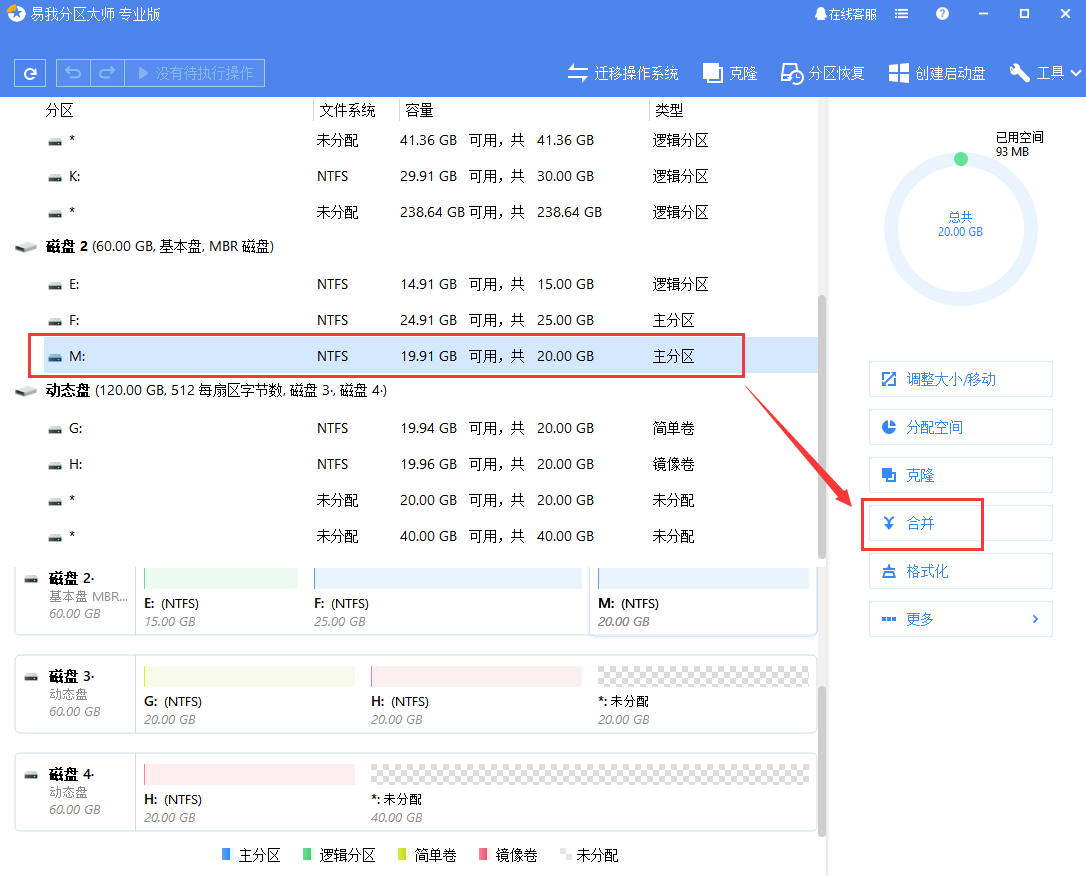
步骤2.合并分区
选择一个要合并的相邻分区,将空间合并到2个指定分区中的1个。建议您将数据较少的分区合并到另一个分区,以节省时间和精力。合并之后,另一个分区上的所有内容将放置在结果联合分区上的文件夹中。
准备就绪后,点击确定。该操作不会立即执行,而是先被列入待执行操作列表。
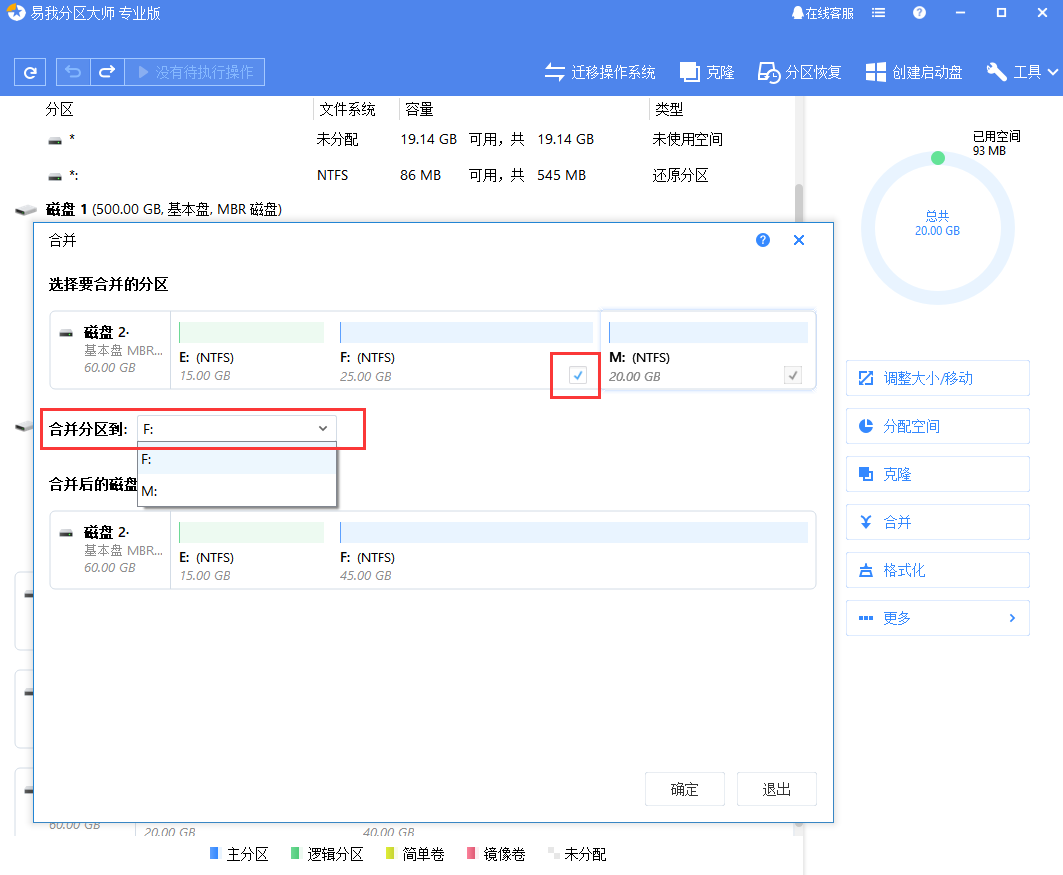
步骤3.执行操作
确定要执行时,点击左上角“执行X个操作”列表,选择“应用”。
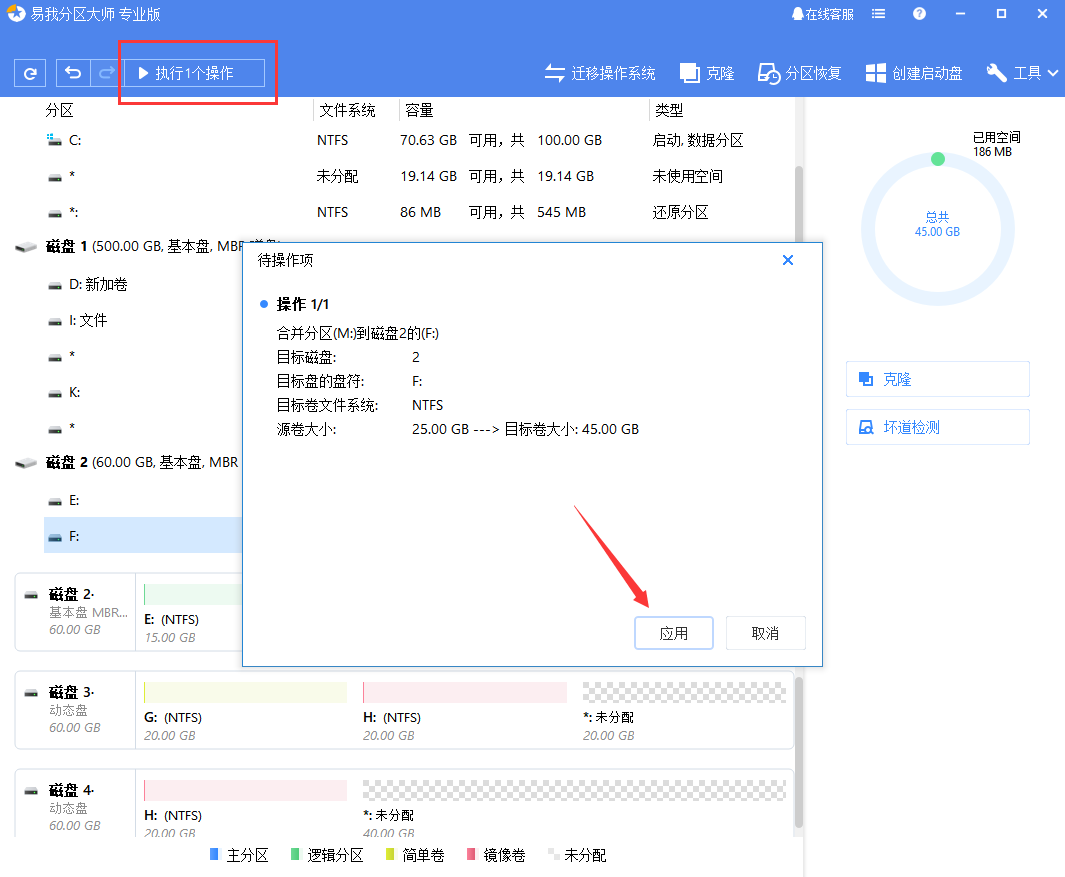
怎么样,很简单吧,给硬盘合并分区就几分钟的事,电脑我是给你弄好了,吃什么那我就不客气了啊。
易我分区大师软件常见问题解答
如何实现C分区扩容?
(1)可通过磁盘的“调整磁盘布局”功能,一键调整磁盘上各分区大小;
(2)可通过分区“合并”功能,将C分区与相邻分区(非系统分区)合并;
(3)可先删除或缩小相邻分区,再调整C分区大小;
(4)可将磁盘上其他分区未使用的空间通过“分配空间”功能,分配给C分区使用。








